电脑是我们日常生活和工作中不可或缺的工具,但有时候我们会遇到电脑主机无法启动的问题,这对于我们的工作和学习都会造成很大的困扰。本文将为大家介绍一些处理措施,帮助解决电脑主机无法启动的问题。
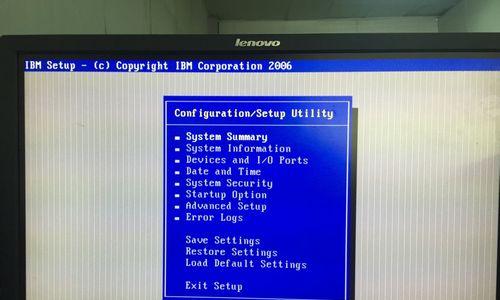
一、检查电源连接是否正常
我们需要检查电源连接是否正常。确保电源线插在电源插座上并且稳固连接。检查电源线是否插入电脑主机后方的电源插孔上,并确保插孔与电源插头对齐。
二、检查硬盘是否正常
接下来,我们需要检查硬盘是否正常。打开主机盖,确认硬盘的数据线和电源线是否连接牢固。检查硬盘是否有明显的物理损坏,如磁头弯曲或者线缆断裂等。

三、检查内存条是否松动
内存条松动也是导致主机无法启动的常见问题之一。打开主机盖,检查内存条是否牢固插入内存插槽中。如果内存条松动,将其重新插入插槽并确保插入完全。
四、检查显卡是否正常
如果电脑主机无法启动且显示器没有信号,那么可能是显卡的问题。检查显卡是否正确安装在显卡插槽上,并确保插入完全。检查显卡的电源连接是否正常。
五、检查电脑主板是否故障
当所有硬件都正常连接时,但电脑主机仍然无法启动,可能是主板故障造成的。我们可以尝试将电脑主板上的电池取出一段时间后再重新安装,以重置主板。如果问题仍然存在,可能需要联系专业人士进行维修或更换主板。
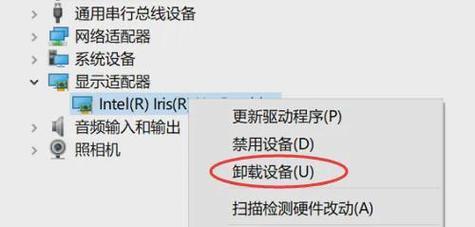
六、尝试使用安全模式启动
在电脑主机无法启动的情况下,我们可以尝试使用安全模式启动。在开机时按F8键进入启动选项界面,选择安全模式启动。如果电脑可以进入安全模式,那么可能是某些驱动程序或软件导致了启动问题。
七、进行系统恢复
如果安全模式也无法启动,我们可以尝试进行系统恢复。使用系统安装光盘或U盘引导电脑,选择修复电脑并按照提示进行操作。这将帮助我们修复系统文件或还原系统到之前的状态。
八、清洁内部灰尘
内部积聚的灰尘也可能导致电脑主机无法启动。我们可以使用吹气罐或软毛刷等工具清洁主机内部的灰尘,确保散热器和风扇正常运转,以防止过热导致的启动问题。
九、检查BIOS设置
错误的BIOS设置可能导致电脑主机无法启动。进入BIOS界面,检查是否有设置错误,例如启动顺序不正确或者硬盘识别错误等。根据实际情况进行调整并保存设置。
十、检查外部设备是否干扰
有时候,连接到电脑的外部设备可能干扰正常的启动。将所有外部设备断开(如打印机、摄像头、扩展硬盘等),然后尝试重新启动电脑,查看是否能够正常启动。
十一、重装操作系统
如果以上方法都无法解决电脑主机无法启动的问题,我们可以考虑重装操作系统。备份重要数据后,使用安装光盘或U盘重新安装操作系统,以修复可能存在的系统文件损坏问题。
十二、检查电源是否供电正常
有时候电源供电不稳定也会导致电脑主机无法启动。我们可以使用电压表测量电源供电的稳定性,确保电压在正常范围内。
十三、联系专业维修人员
如果以上方法都无法解决问题,可能是硬件故障导致的。这时候,我们需要联系专业维修人员进行检修和维修。
十四、注意预防措施
为了避免电脑主机无法启动的问题,我们应该定期清理内部灰尘,确保连接线牢固可靠,及时更新操作系统和驱动程序,并备份重要数据。
十五、
当电脑主机无法启动时,我们可以通过检查电源连接、硬盘、内存条、显卡等硬件是否正常连接来排除问题。如果硬件连接无误,我们可以尝试安全模式启动、系统恢复和清洁内部灰尘等方法来解决问题。如果问题仍然存在,可能是BIOS设置错误、外部设备干扰或者硬件故障导致的,这时候需要联系专业维修人员进行检修和维修。最重要的是,我们应该注意预防措施,定期清理内部灰尘、保持连接线的可靠性,并及时备份重要数据,以避免类似问题的发生。

























